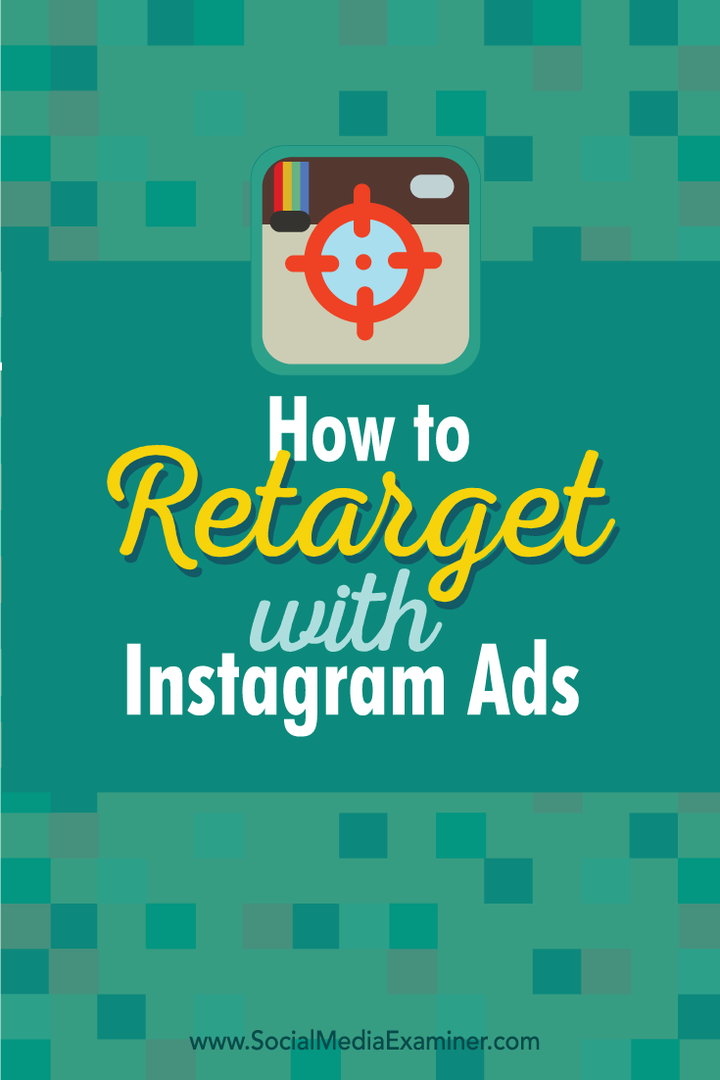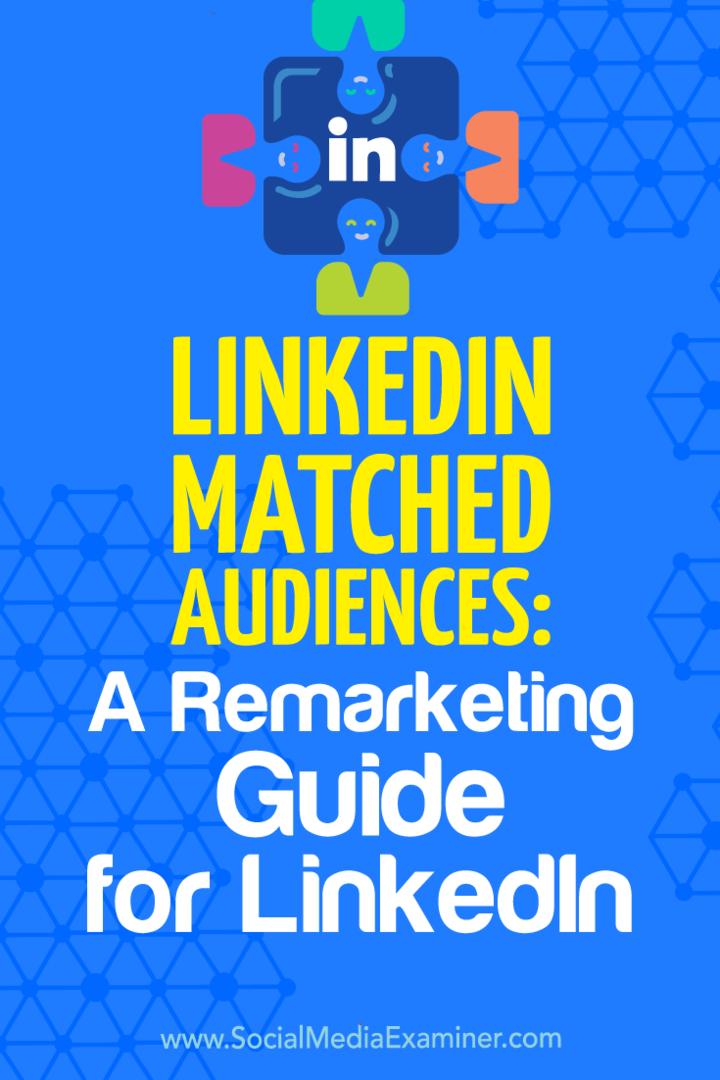Kaip palikti „iOS 13“ viešą beta versiją ir grįžti į „iOS 12“
Obuolys Ios 13 I Phone Ios Herojus / / March 16, 2020
Paskutinį kartą atnaujinta
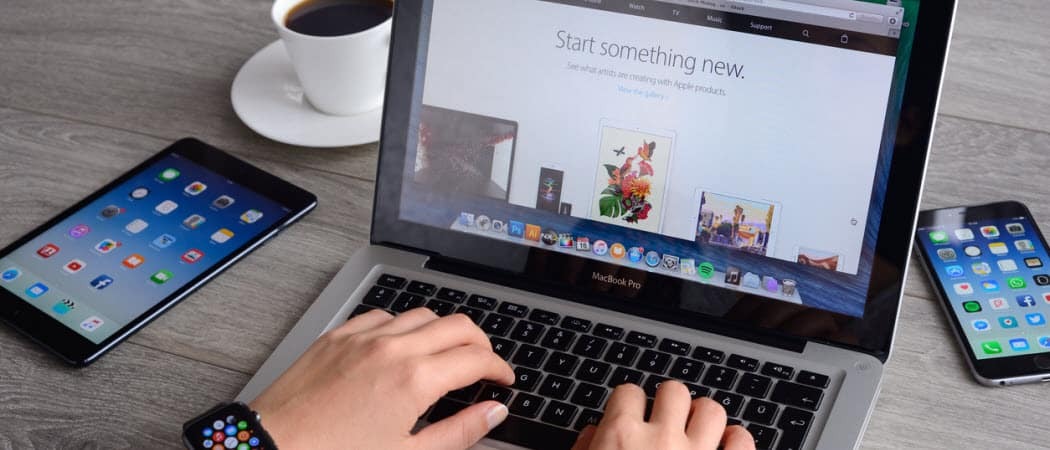
„Apple“ šią savaitę išleido „iOS 13“ viešąją beta versiją ir, jei jūs prisijungėte ir supratote, kad tai ne jums, galite palikti beta versiją ir grįžti į ankstesnę versiją.
Įdiegę viešą beta versiją, galėsite žaisti ir išbandyti išankstinę programinę įrangą savo mėgstamuose įrenginiuose. Tačiau beta versijos testavimas tinka ne visiems. Jei jūs neseniai įdiegė „iOS 13“ beta versiją „iPhone“ ar „iPad“ įrenginiuose ir norite, kad jūsų įrenginys vėl būtų ankstesnis, galite tai padaryti atlikę šiuos veiksmus.
Išeiti iš „iOS 13 Public Beta“, atkurti
Šiose instrukcijose daroma prielaida, kad prieš atnaujindami į „iOS 13“ „iTunes“ arba „iCloud“, kuriate „iPhone“ duomenų atsargines kopijas. Jei to nepadarėte, vienintelis būdas išsaugoti duomenis įrenginyje yra toliau naudoti „iOS 13“ viešąją beta versiją, tada išeikite iš „Apple Beta“ programinės įrangos programos, kai vėliau bus išleista pirmoji vieša „iOS 13“ versija metų. Kitu atveju grįžti į „iOS 12“ įrenginyje reiškia pradėti nuo nulio.
Iš naujo įdiekite naujausią viešą „iOS“ versiją
- Prijunkite savo „iOS 13“ įrenginys į kompiuterį naudodamiesi USB kabeliu.
- Atviras „iTunes“.
- Įdėkite savo įrenginį į Atstatymo rėžimas.
„IPhone 8“ ar naujesnėje versijoje: Paspauskite, tada nedelsdami atleiskite garsumo didinimo mygtuką. Paspauskite ir greitai atleiskite garsumo mažinimo mygtuką. Tada paspauskite ir laikykite šoninį mygtuką, kol pamatysite atkūrimo režimo ekraną.
„IPhone 7“ ar „iPhone 7 Plus“: Vienu metu paspauskite ir laikykite miego / budėjimo ir garsumo mažinimo mygtukus. Neatleiskite mygtukų, kai pamatysite „Apple“ logotipą. Vietoje to, laikykite nuspaudę abu mygtukus, kol pamatysite atkūrimo režimo ekraną.
„IPhone 6s“ ir ankstesnėse versijose arba „iPod touch“: Vienu metu paspauskite ir laikykite miego / budėjimo ir namų mygtukus. Neatleiskite mygtukų, kai pamatysite „Apple“ logotipą. Laikykite nuspaudę abu mygtukus, kol pamatysite atkūrimo režimo ekraną.
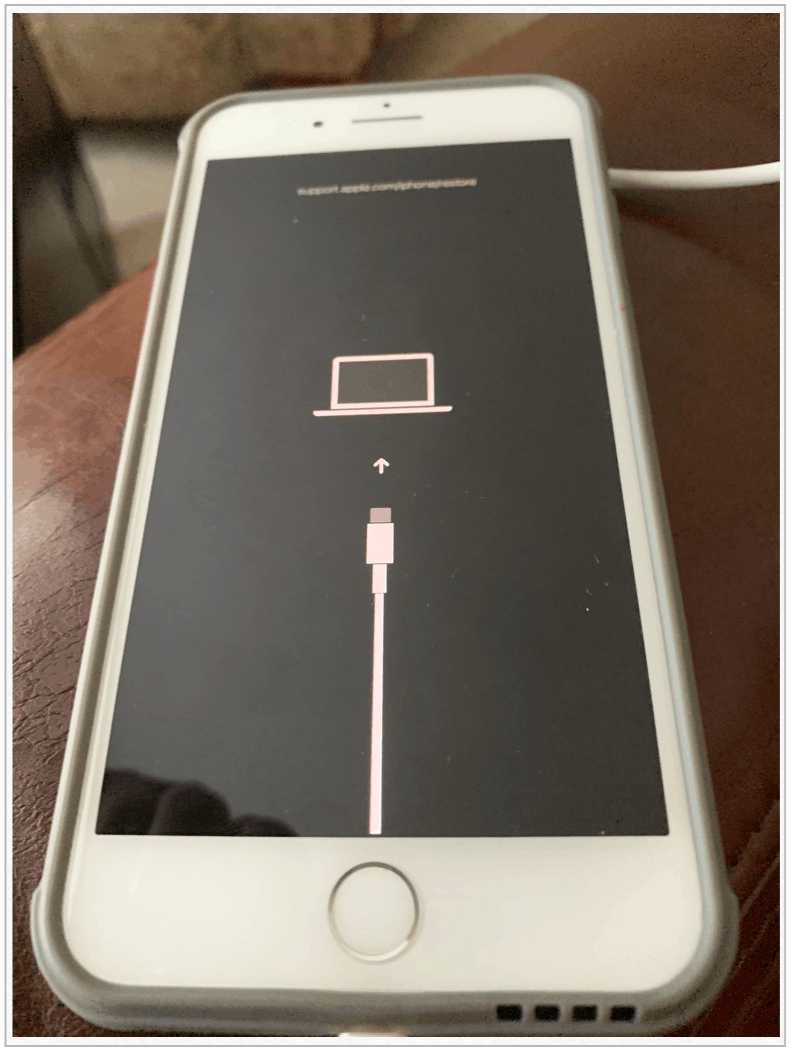
Kitas:
- „ITunes“ spustelėkite Atkurti telefoną.
- Jei reikia atnaujinti, jūsų gali būti paprašyta Atkurti ir atnaujinti vietoj to.
- Spustelėkite Kitas, jei būtina.
Per tą laiką jūsų kompiuteris iš interneto atsisiųs naujausią viešą „iOS“ versiją. Per tą laiką jūsų telefonas gali mirksėti pirmyn ir atgal; neatjunkite jo nuo kompiuterio. Šis procesas gali užtrukti, atsižvelgiant į jūsų interneto ryšio greitį.

Kai jūsų telefonas bus paleistas iš naujo, atlikite šiuos veiksmus:
- Kompiuteryje esančioje „iTunes“ suaktyvinkite savo iPhone.
- Spustelėkite Tęsti.
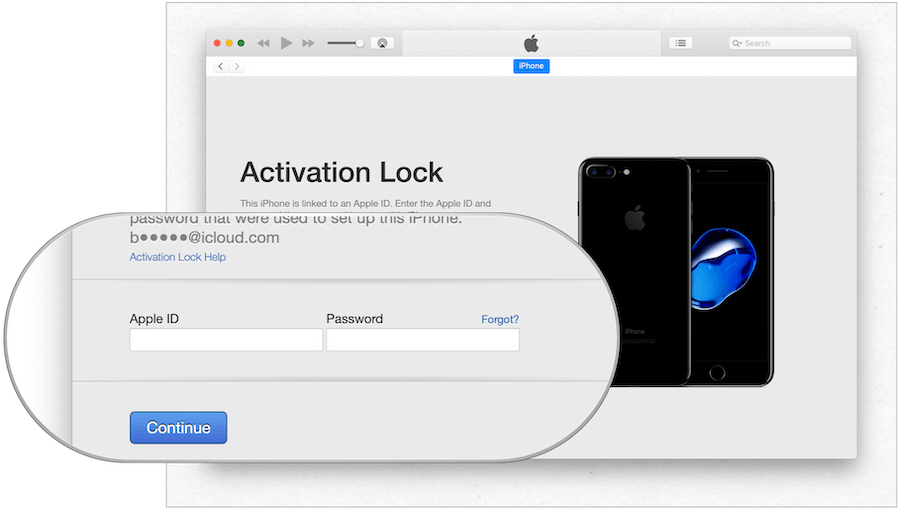
„IPhone“ nustatymas
„IPhone“ atlikite šiuos veiksmus:
- Paspauskite Namų mygtukas (arba perbraukite).
- Pasirinkite savo kalba.
- Pasirinkite savo Šalis ar regionas.
- Bakstelėkite Nustatykite rankiniu būdu.
- Pasirinkite „Wi-Fi“ tinklą.
- Bakstelėkite Tęsti duomenų ir privatumo ekrane.
- Bakstelėkite Tęsti Palieskite ID (arba veido ID) ekranas. Vykdykite nurodymus, kad sukurtumėte savo ID.
- Sukurti Leidimo kodas.
- Skiltyje „Programos ir duomenys“ jūsų paklaus, ar atkurti duomenis. Pasirinkimai apima:
- Atkurti iš „iCloud“ atsarginės kopijos
- Atkurti iš „iTunes“ atsarginės kopijos
- Nustatyti kaip naują „iPhone“
Norėdami atkurti iš „iCloud“:
- Bakstelėkite Atkurti iš „iCloud“ atsarginės kopijos:
- Įveskite savo Apple ID ir Slaptažodis.
- Autentiškumas jūsų sąskaita, kai taikoma.
- Sutinku į Taisykles ir sąlygas.
- Pasirinkite atsarginę kopiją. Labiausiai tikėtina, kad pamatysite paskutinę atsarginę kopiją, kurią atlikote „iOS 12“, o vėliau - ankstesnę atsarginę kopiją, kuri buvo atlikta naudojant „iOS 12“. Tokiu atveju rinkitės buvusįjį.
Norėdami atkurti iš „iTunes“:
- Bakstelėkite Atkurti iš „iTunes“ atsarginės kopijos diegdami įrenginį.
- Prijunkite savo „iPhone“ į savo kompiuterį.
- Spustelėkite Tęsti ekrane „Sveiki atvykę į„ iPhone “.
- Pasirinkite Pradėti puslapyje Sinchronizuoti su „iTunes“.
- Spustelėkite Atstatyti atsarginę kopiją ir vykdykite nurodymus.
Nustatyti kaip naują „iPhone“:
- Bakstelėkite Nustatyti kaip naują „iPhone“ diegdami įrenginį.
- Įveskite savo Apple ID ir Slaptažodis.
- Autentiškumas jūsų sąskaita, kai taikoma.
- Skiltyje „Express Settings“ spustelėkite Tęsti.
- Ekrane „Laikykite savo„ iPhone “iki duomenų“ spustelėkite Tęsti.
- Spustelėkite Tęsti nustatyti „Apple Pay“ arba pasirinkti Vėliau nustatykite „Piniginėje“.
- Spustelėkite Tęsti, jei norite nustatyti ekrano laiką, arba pasirinkite Nustatykite vėliau „Nustatymuose“.
- „App Analytics“ ekrane palieskite Dalykitės su programų kūrėjais.
- Galiausiai palieskite Pradėti.
Dabar jūsų „iPhone“ buvo grąžinta į naujausią viešą „iOS 12“ versiją. Jūsų duomenys buvo atkurti, nebent nusprendėte nustatyti kaip naują telefoną.
Išeikite iš „iOS 13 Public Beta“ ir pašalinkite įrenginio registraciją
Jei nenorite atlikti „iOS 13“ viešosios beta versijos pašalinimo proceso, bet nebenorite dalyvauti šiame procese, tai įmanoma. Tokiu atveju jūsų „iPhone“ negaus atnaujinimo, kol nebus paskelbta pirmoji „iOS 13“ viešoji versija.
- Eik į Nustatymai programą jūsų „iPhone“.
- Slinkite žemyn ir bakstelėkite Profilis.
- Bakstelėkite „iOS 13“ / „iPadOS 13“ beta versija.
- Pasirinkite Pašalinti profilį.
- Perkraukite savo „iPhone“, jei būtina.
Jūsų „iPhone“ nebegaus „iOS 13“ viešųjų beta naujinių.
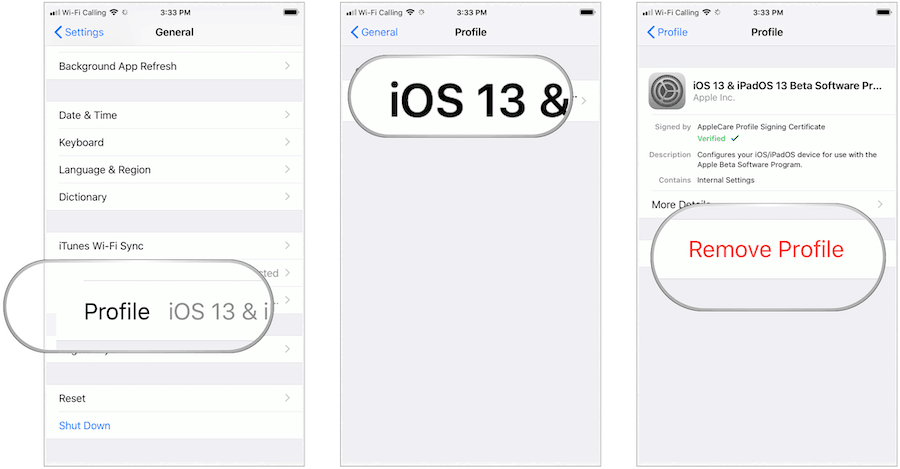
Išeina iš „Apple Public Beta“ programos
Jei nebenorite būti „Apple Public Beta“ programos nariu, galite palikti programą.
- Prisijungti su savo sąskaita beta svetainė.
- Apsilankykite šiame puslapyje ir slinkite į apačią.
- Spustelėkite Palikite „Apple Beta“ programinės įrangos programą.
- Iššokančiajame lange spustelėkite Palik programą.
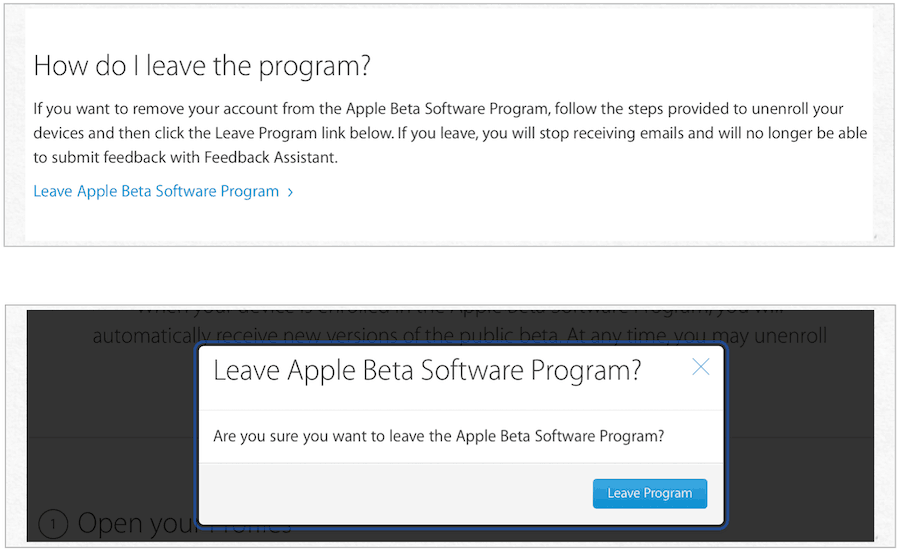
Jūs nebėra „Apple Beta“ programinės įrangos programos narys. Tu gali bet kada vėl prisijungti įdiegti viešas „iOS“, „iPadOS“, „MacOS“ ir „tvOS“ beta versijas.
Yra naujos oficialios šių programinės įrangos pavadinimų versijos tikimasi atvykti šį rudenį kartu su nauja „Apple Watch“ laikrodžių versija.